

几乎每一台电脑都有摄像头功能,虽然网络摄像头对各种聊天应用程序非常有用,但是部分用户认为开启电脑摄像头很容易泄露隐私,有什么办法可以禁止网站调用摄像头?方法当然有的,如果不经常用的话我们可以将摄像头禁用,下面以w10纯净版系统为例,给大家带来怎么禁用摄像头的具体步骤。
方法1:通过设备管理器禁用/卸载
禁用或卸载网络摄像头/摄像头的最简单,最快捷的方法是使用设备管理器。 您可以通过设备管理器禁用网络摄像头的驱动程序,并禁用相机。 按照下面给出的步骤找到并禁用您的网络摄像头。
--按住Windows键并按R键
--输入devmgmt.msc并按Enter键
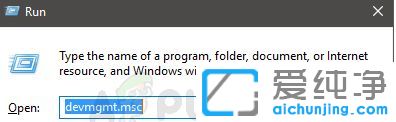
--找到并双击“成像设备”。 注意:如果您看不到“成像设备”,则表示您的网络摄像头未正确连接到您的计算机,或者您的驱动程序未更新导致Window无法取出您的成像设备。
--右键单击您的网络摄像头驱动程序,然后选择卸载或禁用(任何最适合您的)。 请按照屏幕上的其他说明进行操作
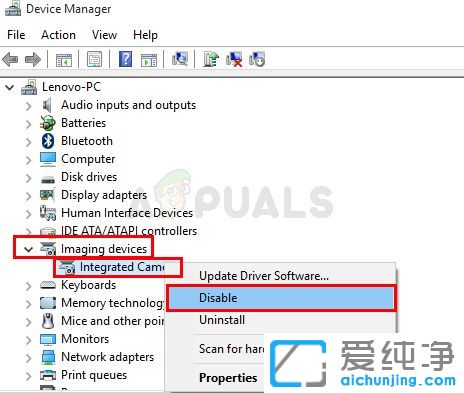
通过禁用摄像头,我们可以更好地保护个人隐私免受潜在威胁。然而,务必谨慎操作,确保在真正需要使用摄像头时能够及时启用。随着科技的发展,个人数据安全意识的提升变得尤为重要。在保护隐私的道路上,禁用摄像头是一个简单而有效的一步,让我们共同努力,建设更安全的数字世界。
| 留言与评论(共有 条评论) |